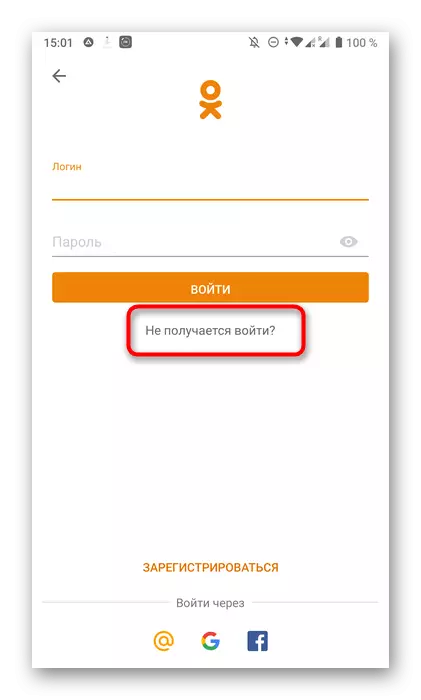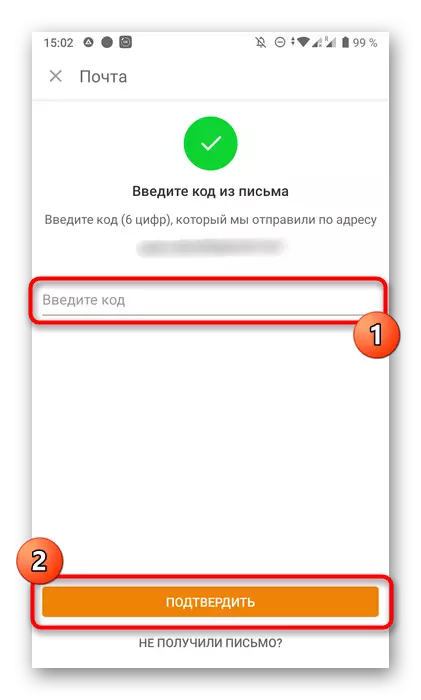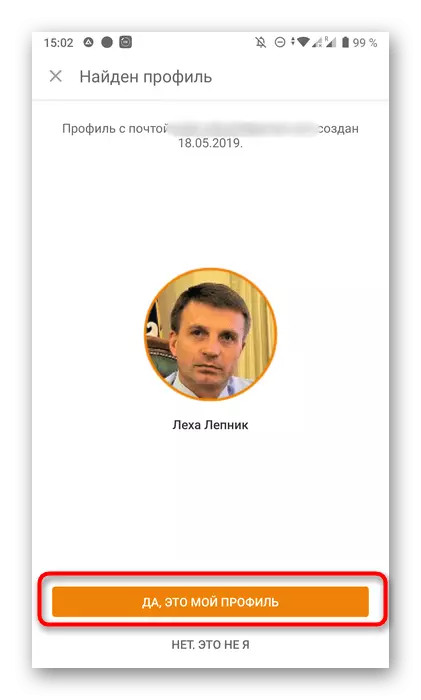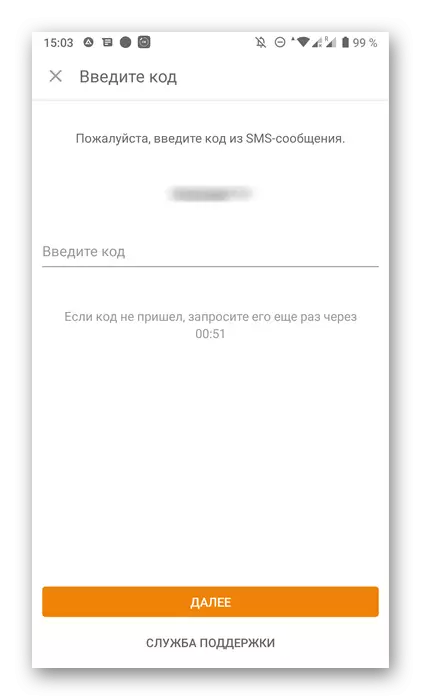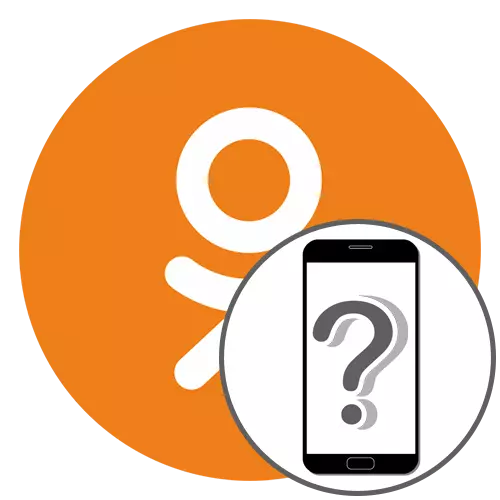
Vi klargör att möjligheterna att ta reda på telefonnumren för vänner eller andra användare av klasskamrater, eftersom den här funktionen är begränsad till deltagarnas säkerhet i det sociala nätverket. Det kommer inte att fungera för att lära sig alla siffror på det personliga numret via menyn "Inställningar", som vi kommer att prata om på följande sätt.
Full version av webbplatsen
Om du föredrar att interagera med klasskamrater via en dator eller en bärbar dator, öppna en bekväm webbläsare, är följande tre sätt lämpliga för dig. De menar definitionen av telefonnumret via den fullständiga versionen av webbplatsen, liksom genom att använda de alternativ som är inbyggda i webbläsaren.Metod 1: Mina inställningsmeny
Det enklaste sättet att bestämma telefonen är att se den via menyn med inställningarna. Av säkerhetsskäl döljer utvecklarna sina sista fem siffror, så hela kombinationen kan bara komma ihåg på egen hand, och det här alternativet används som en ledtråd.
- Öppna din sida i avsnittet "Ribbon", gå ner i fliken, där du väljer mina inställningar i det andra blocket.
- Gå till kategorin "Basic".
- Här kan du se tillgängliga nummer i kategorin "Telefonnummer".
- Om du klickar på det här objektet hittar du dig i menyn Skiftnummer.




Nu är det bara att återkalla de fem sista siffrorna för att ha en enstaka kombination av telefonnumret. Om det här alternativet inte är lämpligt, gå till följande.
Metod 2: Sparade lösenord i webbläsaren
Denna metod är endast lämplig för användare som har ett telefonnummer som en inloggning för godkännande i klasskamrater, och inmatningsdata sparas i själva webbläsaren. Då är det möjligt att bestämma kombinationen av siffror via webbläsarinställningarna. Låt oss titta på den här metoden på exemplet på den populära Google Chrome.
- Öppna menyn genom att klicka på ikonen i form av tre vertikala punkter. I listan som visas, hitta "Inställningar" -posten.
- I kategorin "Auto Filling" väljer du Lösenord.
- Hitta nu där "ok.ru" och kolla de närvarande inloggningarna. Inga siffror kommer att döljas, så du kan ta reda på hela kombinationen.
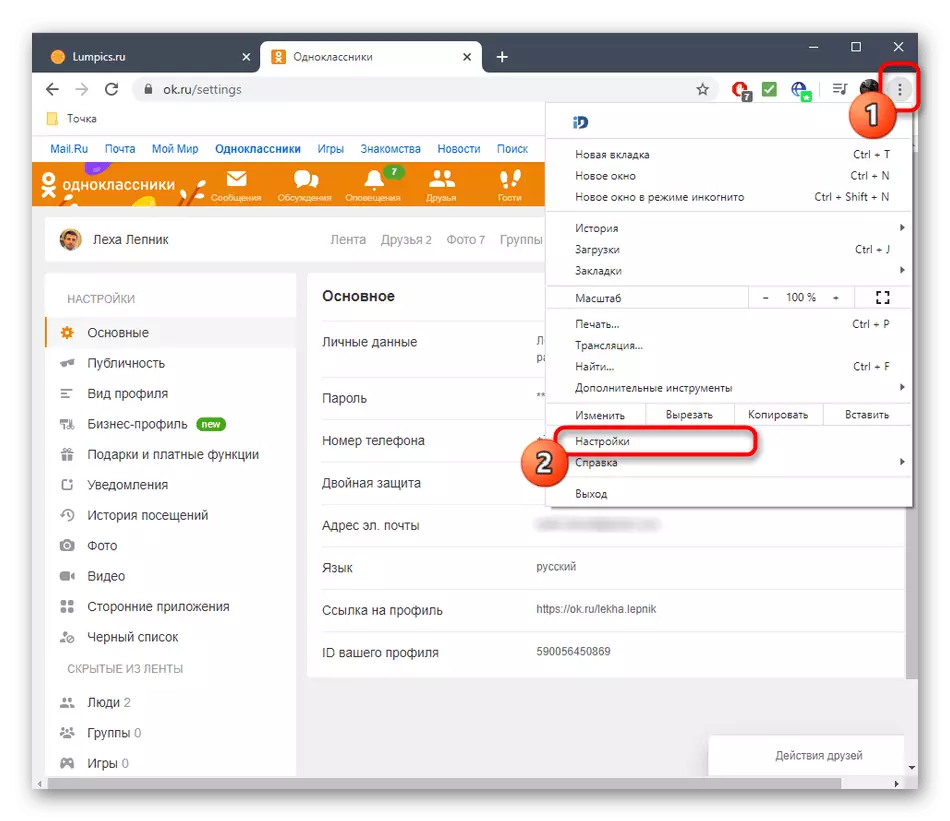
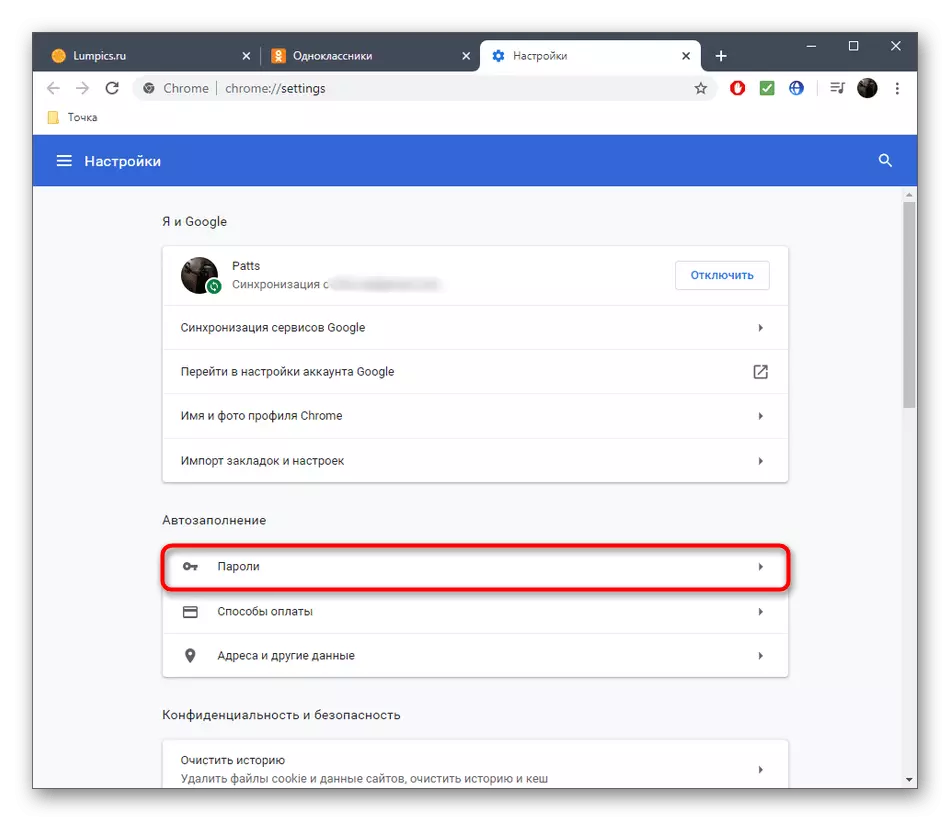

Ungefär samma på samma sätt som de sparade inloggningarna och lösenorden i andra webbläsare är synliga, men om instruktionen ovan inte hjälpte, undersöka guiden för att utföra samma uppgift i andra populära webbläsare på länken nedan.
Läs mer: Visa sparade lösenord i populära webbläsare
Metod 3: Sidåterhämtningsform
Det sista alternativet är det mest radikala och lämpliga i extremt sällsynta fall. Dess essens är att du först behöver ta bort sidan, och när återställning kommer ett meddelande på det bundna numret att skickas, vilket gör det möjligt att bestämmas. Om det här alternativet passar dig, ta tillfälligt bort profilen som visas i följande instruktioner.
Läs mer: Tillfälligt borttagning av en personlig sida i klasskamrater
Du kommer att ha nittio dagar för återställning, så om du behöver bestämma numret, gå till den här åtgärden, som utförs enligt följande:
- På huvudsidan av webbplatsen Odnoklassniki klickar du på linjen "Beräkna inloggning".
- Välj återställningsalternativet "Mail".
- Ange e-postadressen så att koden skickas där.
- När du har fått, ange det och klicka på "Bekräfta".
- Bekräfta profilen genom att klicka på "Ja, det är jag."
- Kom nu med ett nytt lösenord för godkännande.
- För att bekräfta det måste du ange koden som skickas till telefonen. Som det kan ses visas den första av de sista siffrorna ovanpå formuläret.


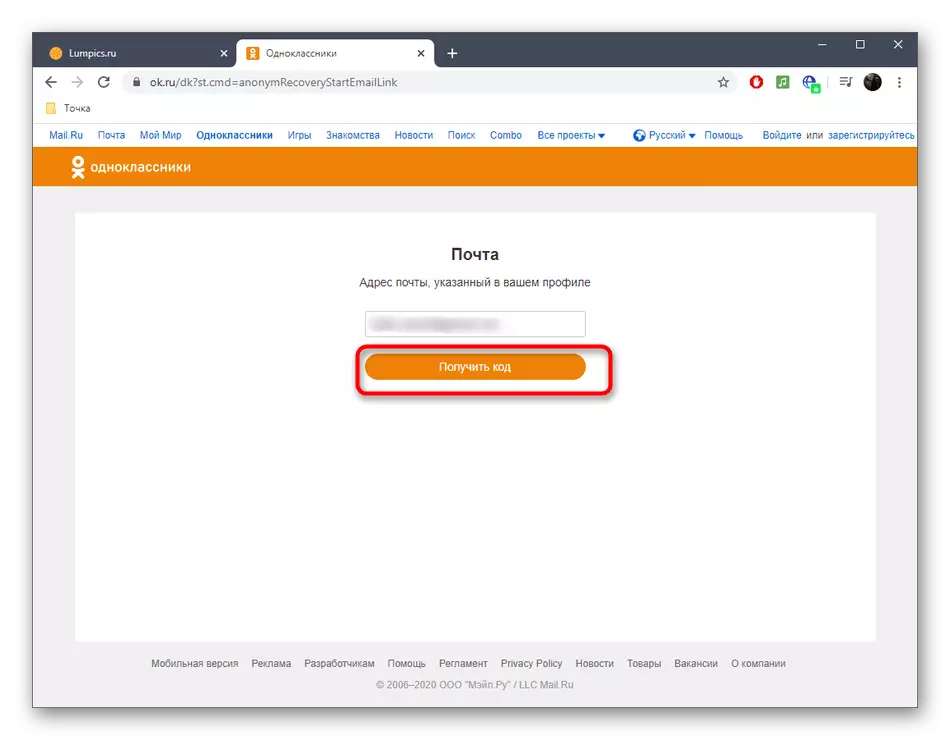

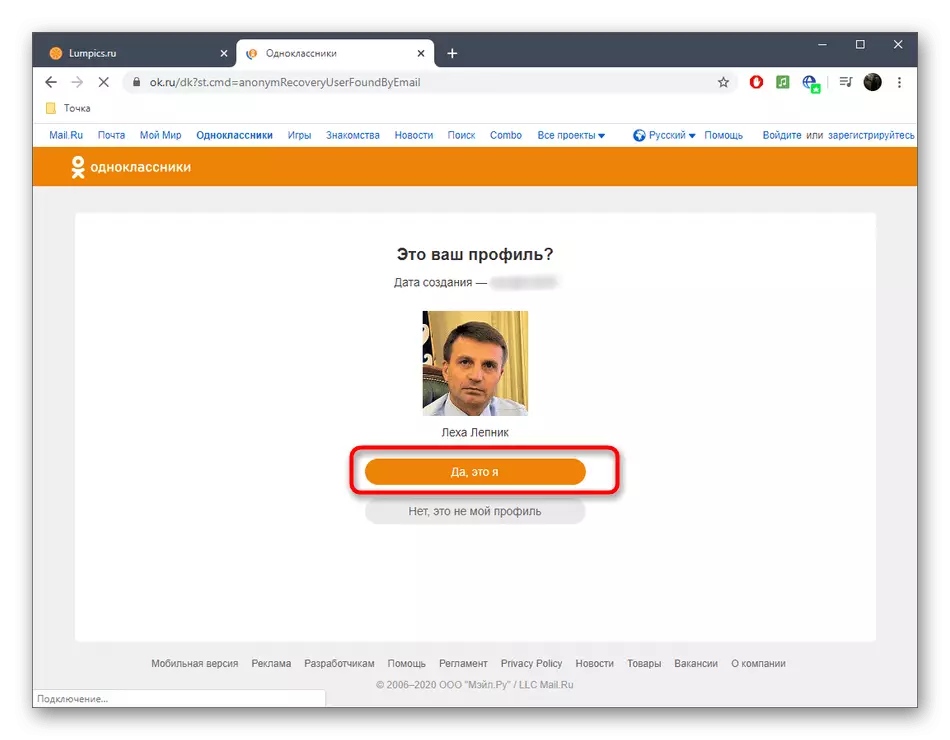


Det är bara att ange den mottagna koden, varefter du kan flytta tillbaka till standardanvändningen av en personlig profil i det sociala nätverket av klasskamrater.
Mobil app
För en mobilapplikation gäller det samma regler, men det sparar inte inloggningar i den form där det är nödvändigt. Därför är användaren endast två tillgängliga lösenordsdefinitionsalternativ.Metod 1: Inställningsmeny
Genom mobilappen, klasskamrater, kan du också gå till avsnittet "Inställningar" för att visa telefonnumret där utan de fyra sista siffrorna. För detta måste du utföra sådana åtgärder:
- Öppna applikationsmenyn genom att klicka på en specialbeteckad knapp.
- Se upp "inställningar".
- Tryck på inskriften "Profilinställningar".
- Välj den första avsnittet "Personliga datainställningar".
- Nu kan du ta reda på det aktuella telefonnumret.
- Om du klickar på "Ändra nummer", kommer du att gå till avsnittet för att flytta den.
- I det fall då det aktuella numret är knutet till sidan, i form av dess ändring kan du se hela kombinationen av siffror.


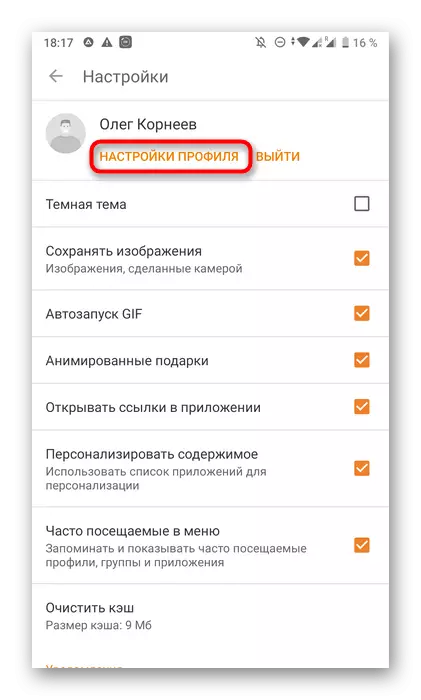

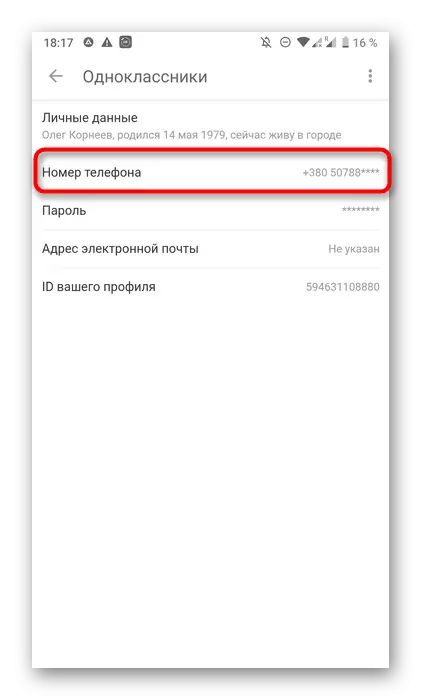


Metod 2: Sidåterhämtningsform
Denna metod innefattar utförandet av samma åtgärder som beskrivs i den 3 föregående delen av detta material. Det är dock möjligt att tillfälligt ta bort kontot i klasskamrater endast genom den fullständiga versionen av webbplatsen. Läs om det på samma sätt och fortsätt sedan till återhämtning.
- På auktoriseringssidan trycker du på inskriften "Jag kan inte logga in."
- Välj E-post för att återställa.
- Ange det och gå till nästa steg.
- Bekräfta kontot, på koden från det mottagna brevet.
- Klicka på knappen "Ja, det här är min profil."
- Det är bara att knacka på "Återställ", vilket bekräftar dina avsikter.
- Kolla in telefonnumret och ange den mottagna koden för att slutföra återhämtningen.